 Créer un mur en gradins
Créer un mur en gradins
|
Commande |
Configuration: Emplacement |
|
Créer un mur en gradins |
Architecture: Architecture Paysage: Paysage > Architecture |
Cette commande vous permet de créer des redans pour des murs existants dessinés avec l'outil Mur ou Mur arrondi. L'objet de base peut être un mur simple ou plusieurs murs joints en L. Les murs en gradins peuvent avoir des marches régulières selon une valeur constante ou suivre l'irrégularité d'un terrain.
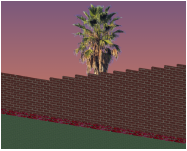
Pour créer un mur en gradins:
Sélectionnez le mur ou les segments de mur joints en L.
Sélectionnez la commande.
La boîte de dialogue « Créer mur en gradins » apparaît. Définissez les paramètres de l’escalier.
Les options disponibles dépendent du Style de gradins sélectionné (Gradins réguliers ou Suivant relief modèle de terrain). Si les paramètres sélectionnés rendent les marches irrégulières, la marche supérieure sera tronquée.
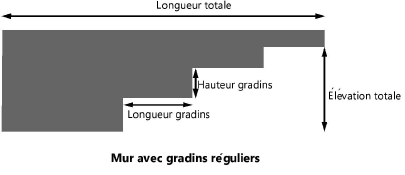
Cliquez pour afficher/masquer les paramètres.Cliquez pour afficher/masquer les paramètres.
|
Paramètre |
Description |
|
Gradins réguliers |
Sélectionnez cette option pour créer un mur en gradins avec une hauteur de marche constante et des sommets à intervalles réguliers. |
|
Aperçu |
Vectorworks affiche directement une prévisualisation du mur en fonction des valeurs introduites. |
|
Longueur totale |
Vous voyez apparaître ici la longueur totale des marches. |
|
Nombre de gradins |
Vous voyez apparaître ici le nombre total de marches. |
|
Calculatrice |
Les marches sont créées en fonction de trois paramètres: la longueur du gradin, la hauteur du gradin et l'élévation totale. Il faut introduire une valeur pour deux paramètres. La troisième valeur est calculée automatiquement. Sélectionnez le paramètre à calculer par Vectorworks et introduisez une valeur pour les deux autres paramètres. |
|
Longueur gradins |
Introduisez la longueur d'une marche. |
|
Hauteur gradins |
Saisissez la hauteur d'une marche. |
|
Élévation totale |
Saisissez la hauteur totale des marches. |
|
Appliquer les gradins |
Indiquez si vous souhaitez appliquer les gradins au bord supérieur ou au bord inférieur du mur. |
|
Bord supérieur du mur |
Cochez cette option pour appliquer les gradins sur la face supérieure du mur. |
|
Décalage première marche |
Saisissez le décalage supérieur horizontal de la première marche. Une valeur positive déplace les marches vers la droite et une valeur négative, vers la gauche. Vous pouvez ainsi raccourcir ou allonger la dernière marche, par exemple. |
|
Bord inférieur du mur |
Cochez cette option pour appliquer les gradins sur la face inférieure du mur. |
|
Décalage première marche |
Saisissez le décalage horizontal des marches inférieures. Les valeurs positives déplacent les marches vers la gauche, tandis que les valeurs négatives les déplacent vers la droite. |
|
Inverser le sens |
Utilisez cette option pour indiquer si les marches doivent partir du début du mur (option décochée) ou de la fin du mur (option cochée). |
|
Suivant relief modèle de terrain |
|
|
Longueur totale |
Vous voyez apparaître ici la longueur totale des marches. |
|
Nombre de gradins |
Vous voyez apparaître ici le nombre total de marches. |
|
Longueur gradins |
Introduisez la longueur d'une marche. |
|
Décalage vertical |
Saisissez le décalage à partir de la surface du terrain. Saisissez une valeur de 0 pour que les marches restent à la surface. Une valeur supérieure à zéro les placera au dessus de la surface. |
|
Appliquer les gradins |
|
|
Bord supérieur du mur |
Cochez cette option pour appliquer les gradins sur la face supérieure du mur. |
|
Décalage première marche |
Saisissez le décalage supérieur horizontal de la première marche. Une valeur positive déplace les marches vers la droite et une valeur négative, vers la gauche. Vous pouvez ainsi raccourcir ou allonger la dernière marche, par exemple. |
|
Bord inférieur du mur |
Cette option est toujours cochée puisque les marches suivent le terrain. |
|
Décalage première marche |
Saisissez le décalage inférieur horizontal de la première marche. Une valeur positive déplace les marches vers la gauche et une valeur négative, vers la droite. |
|
Placer les gradins au-dessus du modèle de terrain |
Cochez cette option pour inverser les sens des marches de façon à ce qu'elles se retrouvent au-dessus du terrain. |
La commande Ajuster au terrain peut être utilisée sur des murs. Elle place la valeur Z inférieure au début du mur à la surface du modèle de terrain existant (voir Ajuster des objets au terrain).
